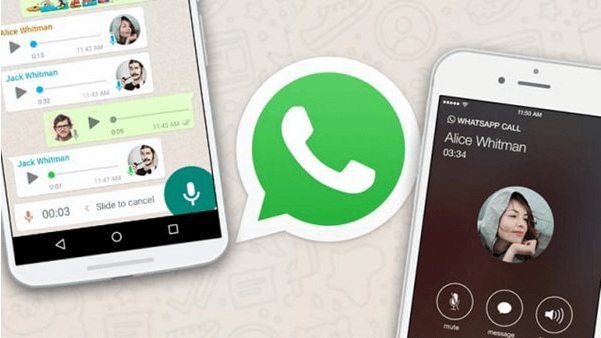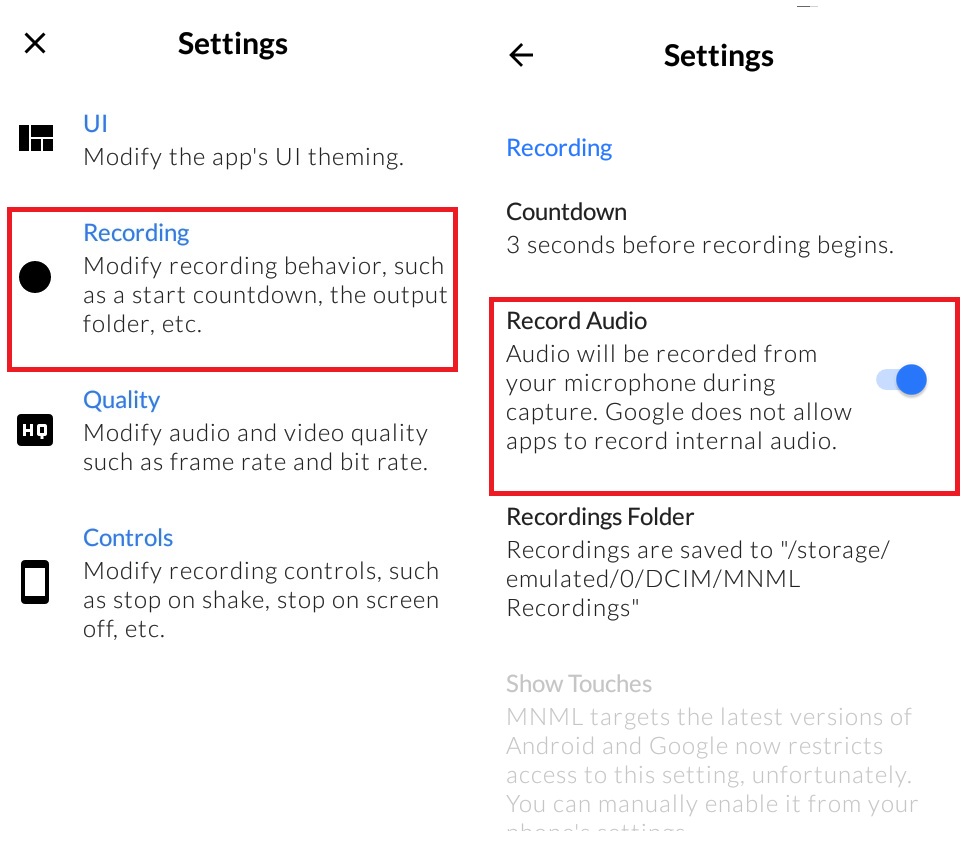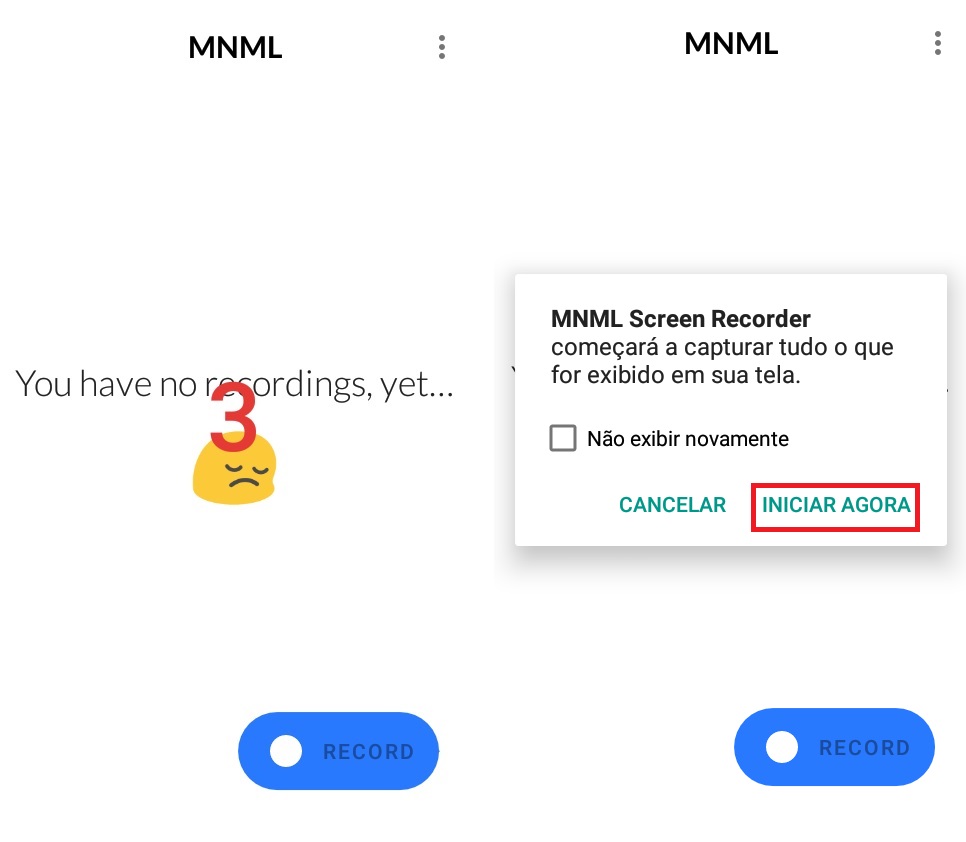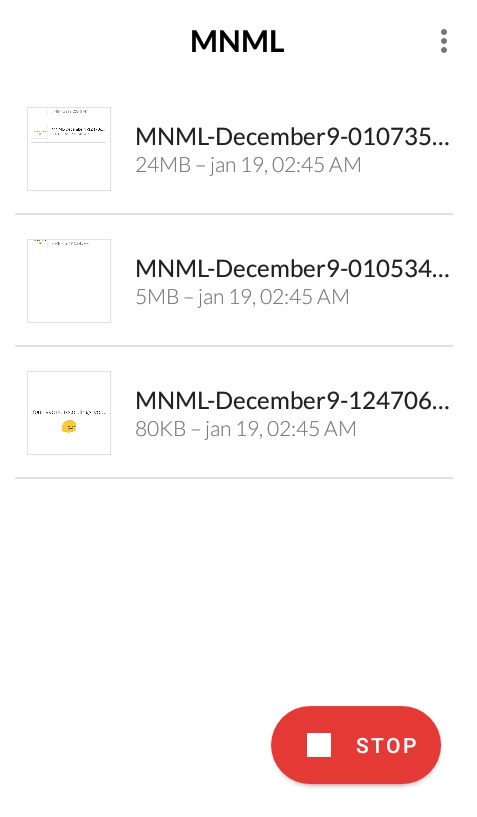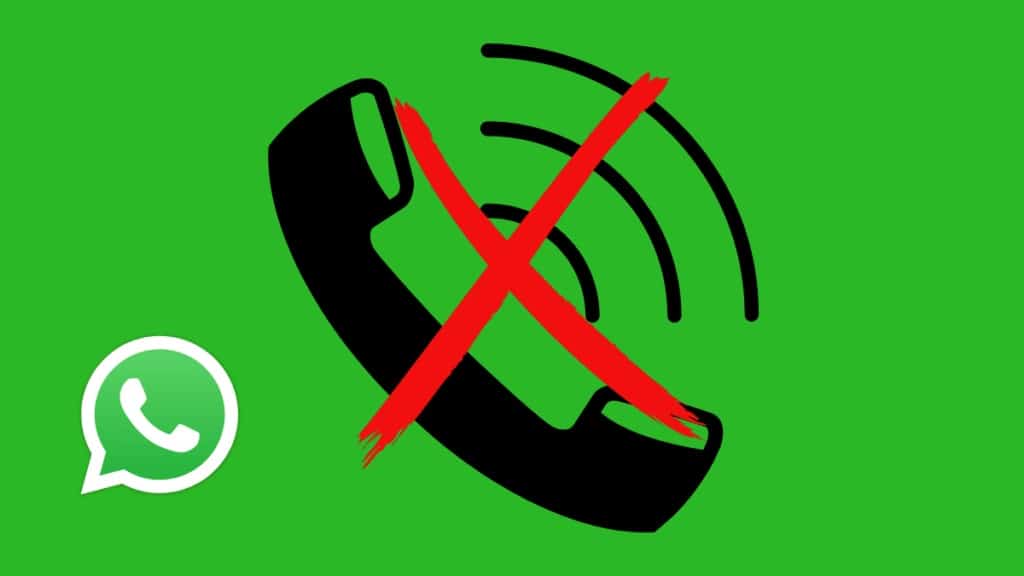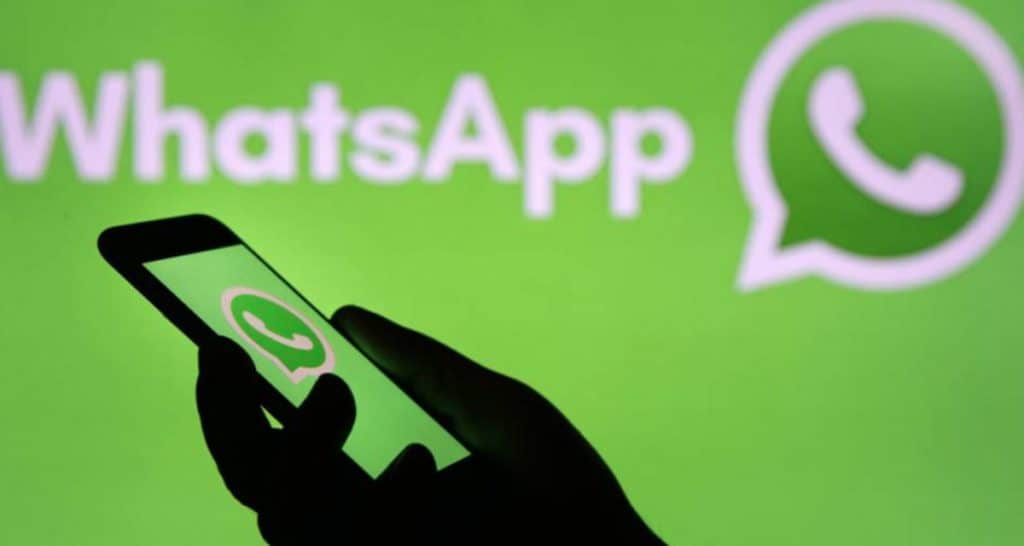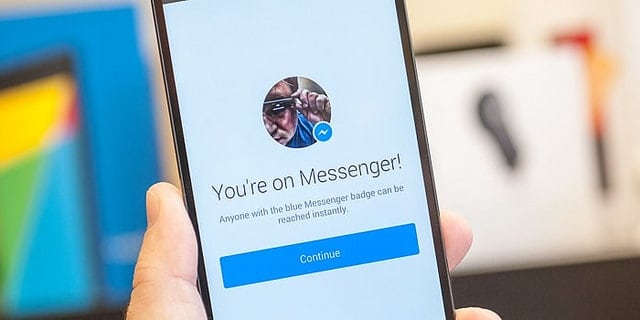WhatsApp: como gravar chamadas de vídeo no Android
Conversas com amigos, familiares, sessões de estudos: esses são apenas alguns dos motivos para se realizar uma videochamada. Em alguns casos, a gravação da chamada pode ser bastante útil e, neste post, mostramos como gravar as chamadas de vídeo do WhatsApp no Android.
Considerações importantes
Registrar uma chamada, seja ela de áudio ou vídeo, é um processo relativamente simples, mas que envolve questões éticas e possíveis implicações legais. Portanto, além de se certificar de que os participantes estão de acordo com a gravação, convém pesquisar o que a legislação diz sobre o tema.
Passo a passo para a gravação
Atualmente, a Play Store reúne uma gama de aplicativos capazes de gravar chamadas de voz e vídeo. Para este tutorial, utilizaremos a ferramenta gratuita MNML Screen Recorder.
Assim que concluir o download e abrir o aplicativo pela primeira vez, será necessário conceder permissão para acessar fotos, mídia e arquivos. O próximo passo é clicar no menu do canto superior direito > Settings para ativar as opções de gravação.
Nas telas seguintes clicar em Recording > Record audio e conceder permissão de acesso ao microfone do dispositivo.
Feito isso, basta apenas pressionar o botão azul “Record” e confirmar a ação após a contagem regressiva de 3 segundos para começar a gravar todo o conteúdo exibido na tela do smartphone, inclusive as chamadas do WhatsApp. É importante mencionar que restrições do sistema impedem a captação do áudio do microfone em dispositivos com o Android 9 (Pie).
Para finalizar a chamada, basta clicar no botão quadrado do menu na barra de notificações ou abrir o aplicativo e pressionar “Stop”.
Os vídeos salvos permanecem acessíveis na tela principal do MNML Screen Recorder.

MNML Screen Recorder
Com interface limpa e livre de anúncios, o MNML Screen Recorder é uma alternativa para registrar todo o conteúdo exibido na tela do smartphone, o que possibilita gravar tutoriais, chamadas de áudio e vídeo.